4、手动为此文件添加已知的文件扩展名,此文件本身为安装包文件,由于初始时并没有分配扩展名,所以电脑不能正常打开此文件。
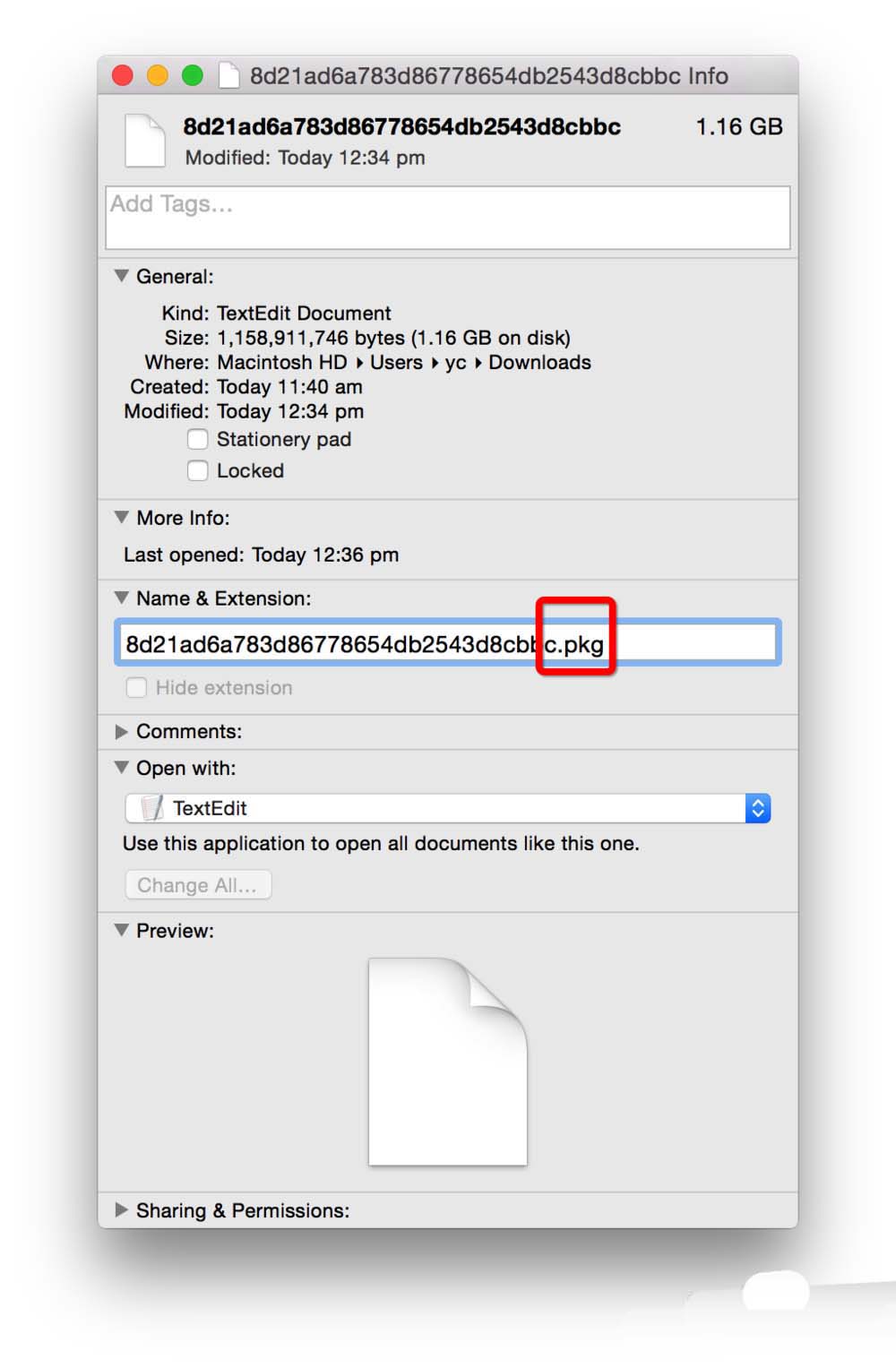
5、更改扩展名时会有如下提示,选择“add"选项。

6、更改完成后就可以正常打开这个文件了,如下为一个pkg安装包文件,双击后即可以正常安装了。
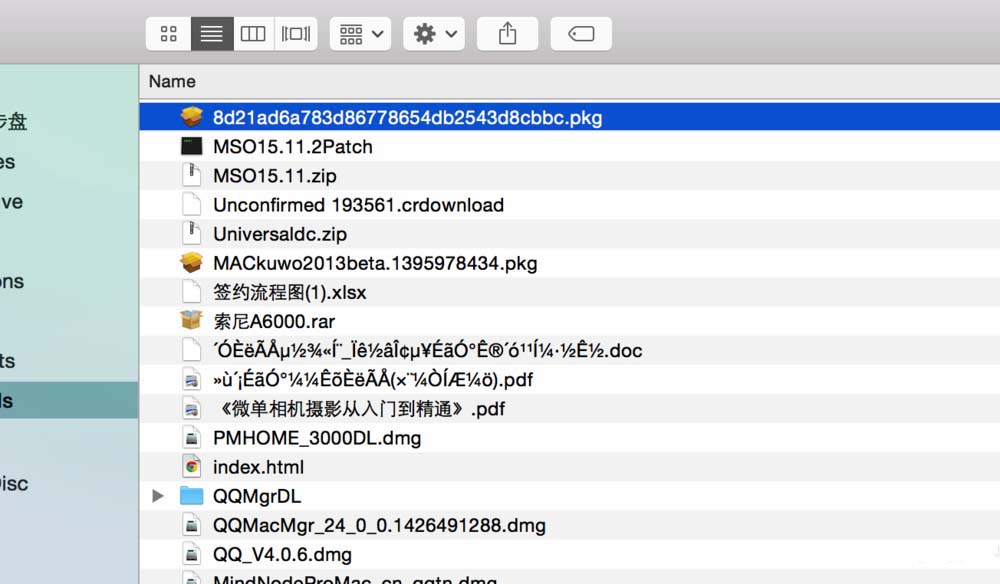
二、显示隐藏扩展名的方法
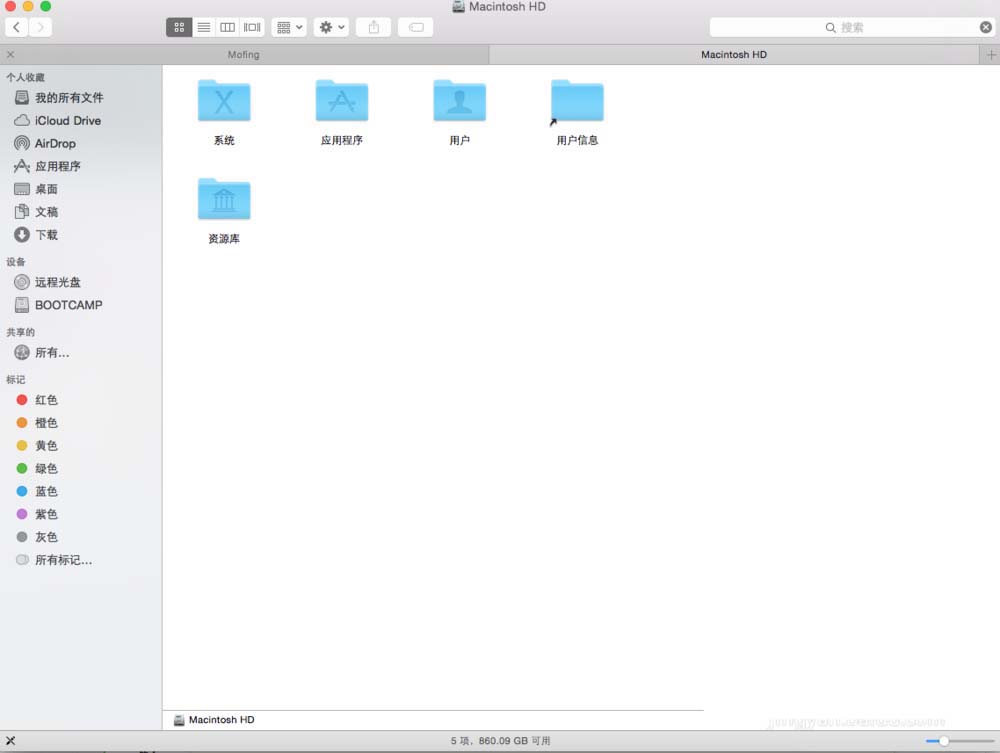
1、懂得命令的用户,命令方式最简单
打开终端键入如下两行命令你就可以实现对文件的显示和隐藏功能了。launchpad——其他——终端,打开之后就可以键入命令了。
显示:defaults write com.apple.finder appleshowallfiles -bool true
隐藏:defaults write com.apple.finder appleshowallfiles -bool false
如果不懂的话,还可以可以手动操作。
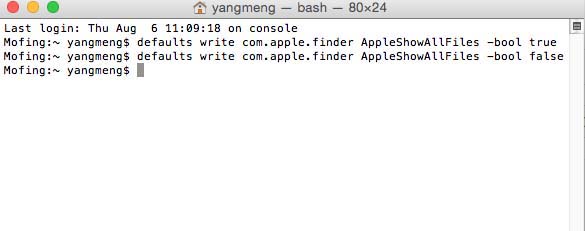
2、手动操作显示或隐藏文件和文件夹
finder——前往——电脑,即打开finder管理器
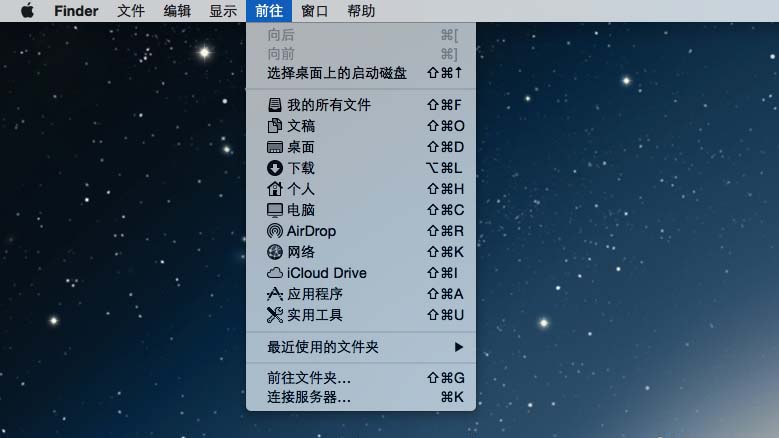
使用 command+f 组合键,打开finder管理器的搜索功能,并在种类栏选择【其它】
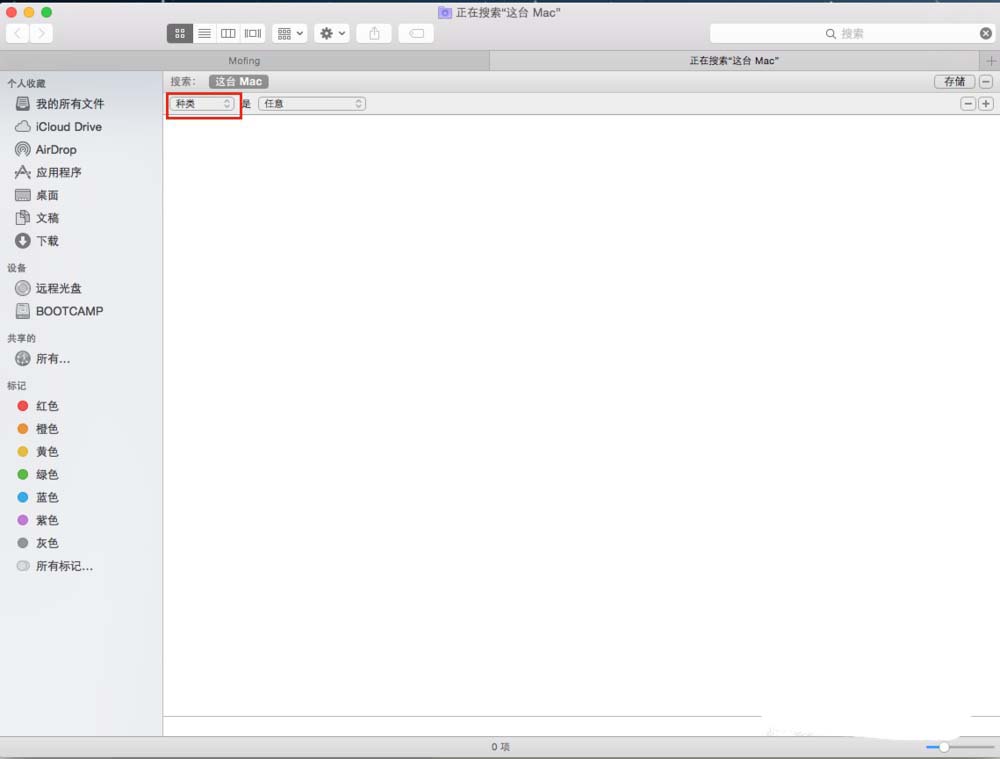
找到搜索属性的【文件不可见】【文件扩展名已隐藏】都勾选上,点击【好】即可
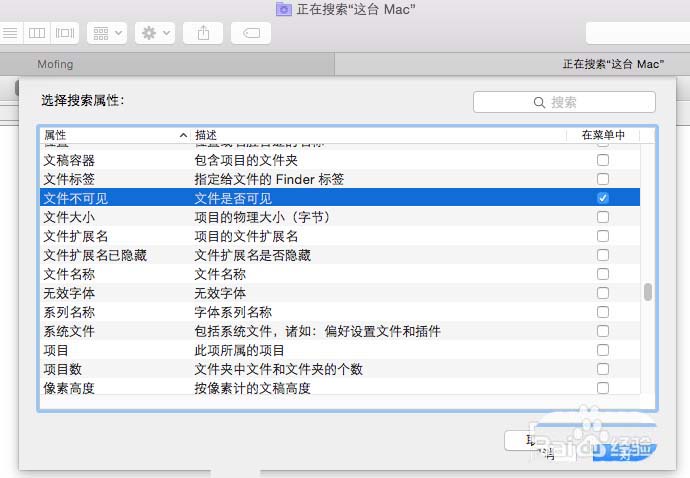
以上就是mac系统修改文件的扩展名的教程,希望大家喜欢,请继续关注代码网。

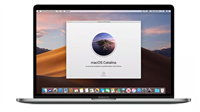
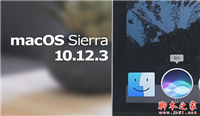


发表评论